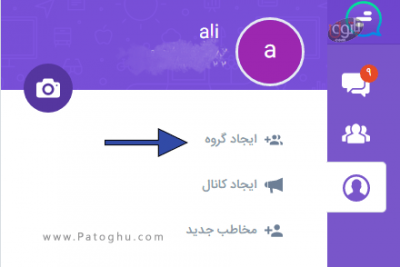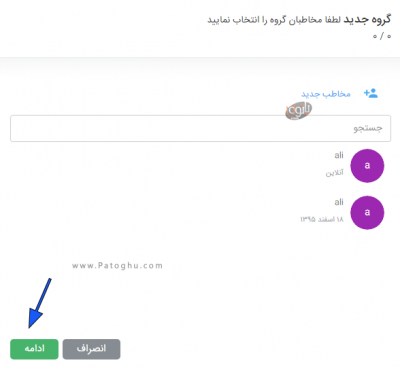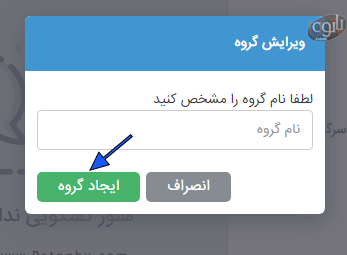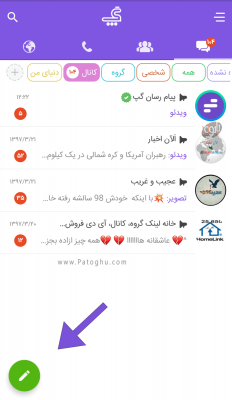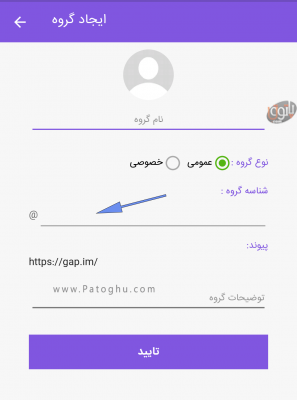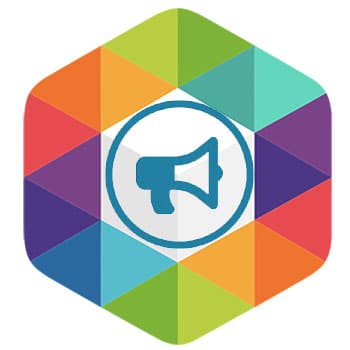آموزش ساخت گروه در پیام رسان گپ پیام رسان گپ دارای ویژگی ها و قابلیت های مختلفی می باشد که می توانید از آن ها برای کارهای متفاوت استفاده کنید. یکی از قابلیت هایی که در این پیام رسان مانند دیگر پیام رسان ها قرار دارد، امکان ساخت گروه با تعداد مشخصی می باشد. به طوری که با ساخت گروه شما همزمان می توانید در یک فضا با مخاطبانی که در گروه عضو هستند چت کنید. در ادامه می خواهیم روش انجام دادن این کار را به شما ارائه دهیم.

آموزش ساخت گروه در پیام رسان گپ
در صورت نیاز شما می توانید آخرین نسخه اندروید و ویندوز پیام رسان گپ را با استفاده از لینک های زیر دانلود نمایید:
–> دانلود پیام رسان گپ برای ویندوز
–> دانلود پیام رسان گپ برای اندروید
روش ساخت گروه پیام رسان گپ در ویندوز
ابتدا وارد برنامه شوید و پس از آن روی آیکونی که در تصویر به شما نشان داده شده است، تا منوی پروفایل برای شما باز شود. در واقع با این کار همان منوی اصلی برای شما باز می شود.
در منویی که برای شما باز می شود، گزینه ایجاد گروه را انتخاب نمایید.
اکنون نوبت به آن می رسد که تا از میان مخاطبان خود چند نفر را مشخص نمایید تا در گروه عضو شوند. دقت داشته باشید که حتما باید حداقل دو نفر را در گروه خود عضو نمایید. پس از انجام دادن این کار، روی آیکون ادامه کلیک کنید.
سپس باید یک نام برای گروه خود تنظیم کنید. پس از آن روی ایجاد گروه کلیک کنید تا گروه برای شما تشکیل شود.
روش ساخت گروه پیام رسان گپ در اندروید
اول وارد برنامه شوید و روی آیکون سبز رنگی که در پایین سمت چپ قرار دارد کلیک کنید.
سپس روی گزینه ایجاد گروه کلیک نمایید.
حال باید از میان مخاطبان خود تعدادی را به عنوان عضو در گروه خود انتخاب نمایید پس از این کار روی آیکون ادامه کلیک کنید.
اکنون وارد بخشی می شوید که باید مشخصات گروه خود را تنظیم نمایید. همانطور که می بینید دو نوع گروه در پیام رسان گپ وجود دارد که عبارتند از عمومی و خصوصی.
گروه خصوصی گروهی می باشد که فقط کسانی که خود شما عضو می کنید می توانند در گروه باشند و افراد دیگر توانایی عضویت را نخواهند داشت و برای حضور در گروه باید سازنده گروه آن ها را عضو نماید. کارهای دیگری از جمله قرار دادن عکس بر روی پروفایل گروه و انتخاب کردن یک نام برای گروه از دیگر کارهایی می باشد که می توانید انجام دهید. همچنین در قسمت توضیحات می توانید توضیحاتی در مورد گروه خود بنویسید.
گروه عمومی نیز در واقع گروهی می باشد که با درست کردن یک شناسه برای گروه، همه افراد با دانستن آن شناسه یا آیدی می توانند وارد گروه شما شوند. در قسمت شناسه گروه یک شناسه با استفاده از اعداد و حروف انگلیسی برای خود بسازید. پس از انجام دادن تمامی کار ها در این مراحل روی آیکون تایید کلیک کنید.